Erro 17 do Spotify
Índice de conteúdos
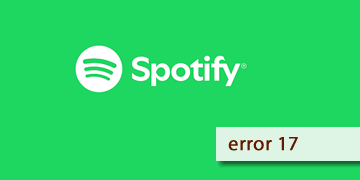
O que significa este problema que aparece no seu Spotify?
Você queria ouvir sua música favorita, mas o Spotify decidiu mostrar um erro? O código de erro 17 no Spotify é um problema comum que pode aparecer ao tentar instalar ou atualizar o aplicativo no Windows. Este erro geralmente está relacionado a falhas no serviço Windows Installer ou a conflitos com versões antigas do programa.
A boa notícia é que esse problema pode ser resolvido, e vamos explicar como você pode fazer isso. O melhor de tudo é que provavelmente levará apenas 15 ou 20 minutos. Vamos lá!
Esse erro ocorre principalmente devido a problemas na instalação ou atualização do aplicativo em sistemas Windows. Aqui estão algumas das causas mais comuns:
- Windows Installer não está funcionando corretamente: Este serviço é usado pelo sistema operacional para instalar aplicativos no Windows, e sua falha pode causar erros não apenas no Spotify, mas também em outros aplicativos que você precise instalar ou desinstalar.
- Versão antiga do Spotify: A presença de versões desatualizadas ou incompletas pode gerar conflitos com novas atualizações. Certifique-se de manter o aplicativo do Spotify e seu sistema operacional sempre atualizados.
- Arquivos corrompidos ou danificados: Alguns arquivos de instalação do Spotify podem ter sido danificados durante downloads ou processos anteriores. Isso também pode ocorrer se o download do instalador for interrompido devido a uma conexão de internet instável, corrompendo o arquivo.
- Problemas de compatibilidade: O aplicativo pode não estar configurado corretamente para ser executado na versão do Windows instalada. Um erro que pode ser resolvido reinstalando completamente o aplicativo.
Quais são os passos para resolver o código de erro 17 no Spotify?
Deixamos aqui uma lista de passos simples para que você possa resolver este problema no seu sistema operacional Windows. Felizmente, todos os passos são muito fáceis de realizar:
- Reinicie o sistema operacional completamente: Às vezes, uma simples reinicialização do sistema operacional Windows pode resolver todos os problemas. Certifique-se de reiniciar o computador ou dispositivo móvel antes de seguir qualquer outro passo deste guia. Depois de reiniciar todo o sistema, verifique se o erro persiste ou foi resolvido. Caso o problema continue, leia os próximos passos para encontrar a solução adequada.
- Reinicie o serviço Windows Installer: Vamos verificar e reiniciar o serviço que gerencia as instalações no sistema operacional. Para isso, pressione as teclas Windows + R para abrir a janela "Executar". Digite “services.msc” e pressione Enter. Procure “Windows Installer” na lista, clique com o botão direito sobre o serviço e selecione Reiniciar. Agora tente instalar ou atualizar o Spotify novamente.
- Repare ou restaure o Spotify nas Configurações do Windows: Se o erro persistir, tente reparar a instalação. Para isso, vá em “Configurações” no Windows e depois na seção “Aplicativos”. Encontre “Spotify” na lista e selecione “Opções avançadas”. Escolha a opção “Reparar” e aguarde a conclusão do processo. Se isso não funcionar, selecione “Restaurar” em vez de “Reparar” para restaurar as configurações originais do Spotify.
- Atualize para a versão mais recente do Spotify: É essencial ter sempre a versão mais recente do Spotify para evitar problemas. Se conseguir abrir o Spotify, vá em “Configurações” ou “Ajustes” dentro do aplicativo. Selecione “Sobre” e verifique se há atualizações disponíveis. Se não conseguir acessar o aplicativo, certifique-se de sempre baixar a versão mais recente no site oficial.
- Desinstale e reinstale o Spotify no seu sistema operacional: Às vezes, desinstalar e reinstalar do zero é a solução mais eficaz. Para isso, abra as “Configurações” do Windows e selecione a seção “Aplicativos”. Localize o Spotify e escolha a opção “Desinstalar”. Baixe a versão mais recente do Spotify no site oficial e instale seguindo as instruções do instalador.
- Verifique a compatibilidade do Spotify no modo de compatibilidade: Se você estiver usando uma versão antiga do Windows, execute o instalador no modo de compatibilidade. Para isso, clique com o botão direito no arquivo de instalação. Selecione “Propriedades” e vá para a aba “Compatibilidade”. Marque a caixa “Executar este programa em modo de compatibilidade para:” e escolha uma versão anterior do Windows. Agora tente instalar o Spotify novamente. Faça isso testando o modo de compatibilidade para Windows 7 e depois Windows XP.
- Entre em contato com o suporte técnico do Spotify: Se, após seguir esses passos, o problema não for resolvido, entre em contato com o suporte técnico oficial do Spotify. Eles fornecerão uma solução personalizada para o seu caso.
E isso é tudo! Esperamos ter ajudado você hoje para que possa continuar ouvindo sua música normalmente. Lembre-se de manter seu sistema operacional e o aplicativo Spotify sempre atualizados para evitar esse tipo de problema no futuro.